هل حصلت على هاتف Razer Phone 2 الجديد الرائع بين يديك؟ لقد قمنا بتجميع قائمة بالإعدادات التي تريد تغييرها أو تحديثها للحصول على أفضل تجربة على الإطلاق من هاتفك الذكي الجديد.
محتويات
- تغيير إعدادات كروما
- قم بتشغيل معدل التحديث 120 هرتز
- قم بتشغيل النقر للتنبيه
- أضف نسبة البطارية إلى شريط الحالة
- قم بإعداد لعبة الداعم
- جدولة وضع عدم الإزعاج
- قم بتشغيل النقر المزدوج للنوم
- تخصيص درج التطبيق
- قم بإزالة Google Now من الشاشة الرئيسية
- تمكين ضوء الليل
- قم بتغيير دقة الكاميرا الخلفية إلى 4K
قبل أن نبدأ، قد ترغب في التحقق من موقعنا مراجعة هاتف ريزر 2 للحصول على انطباعاتنا أو معرفة كيفية مقارنتها بالألعاب التي تركز على الألعاب سامسونج جالاكسي نوت 9.
مقاطع الفيديو الموصى بها
تغيير إعدادات كروما


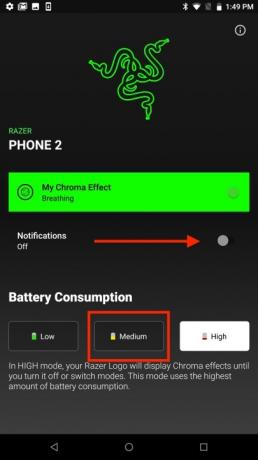
عندما تنظر إلى هاتف Razer Phone 2، فإن أول شيء من المحتمل أن تلاحظه هو شعار الإضاءة الخلفية الجميل. تسمى هذه الميزة Chroma، وتسمح لك بتخصيص لون الشعار، كما تفعل على لوحة مفاتيح Razer. على الرغم من أن Chroma هو بالتأكيد بداية للمحادثة، إلا أنه يمكن أن يستنزف البطارية بسرعة.
متعلق ب
- هل هاتف Nothing Phone 2 مقاوم للماء؟
- تم تأكيد هذه الأشياء الثلاثة للتو لـ Nothing Phone 2
- إذا كنت تحب الهواتف الرخيصة، فسوف تحب هذين الخيارين الجديدين من Moto G
نقترح تغيير إعدادات Chroma لتشغيل الشعار فقط عند استخدام الهاتف أو تلقي إشعار جديد. لتغيير إعدادات Chroma، انتقل إلى الإعدادات > كروما. تبديل إشعارات شريط التمرير واضغط على واسطة أيقونة استهلاك البطارية
قم بتشغيل معدل التحديث 120 هرتز


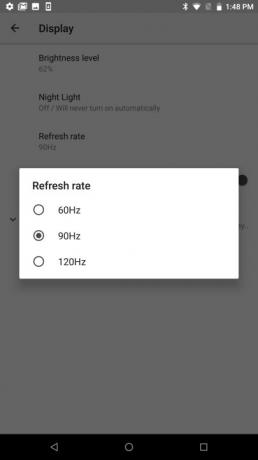
واحدة من أكثر الميزات إثارة التي ستجدها في Razer Phone 2 هي شاشته التي تبلغ سرعتها 120 هرتز. عند تشغيل الميزة، ستلاحظ على الفور تحسنًا في الشاشة أثناء اللعب، وكذلك عند التمرير عبر قنوات التواصل الاجتماعي الخاصة بك. افتراضيًا، تم ضبط معدل تحديث الشاشة لدى Razer على 60 هرتز للحفاظ على عمر البطارية.
نشعر أن عمر البطارية المنخفض قليلاً هو بمثابة مقايضة صغيرة للأداء السلس الذي ستراه عند تمكين معدل التحديث البالغ 120 هرتز. للتبديل إلى معدل التحديث 120 هرتز، ما عليك سوى الانتقال إلى الإعدادات > العرض واضغط على معدل التحديث. حدد مربع الراديو المجاور 120 هرتز.
قم بتشغيل النقر للتنبيه


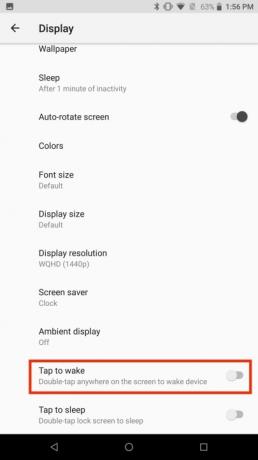
يحتوي هاتف Razer Phone 2 على مستشعر بصمة الإصبع على جانب الهاتف، لذلك قد يكون من الصعب تنبيه الشاشة عندما يكون هاتفك على الطاولة. نظرًا لأنك ربما لا ترغب في التقاط هاتفك في كل مرة تحتاج فيها إلى تنشيط الشاشة، فيجب عليك تحديث الإعداد الذي يسمح لك بتمكين الشاشة من خلال النقر عليها.
لتشغيل إيماءة النقر للتنبيه، ما عليك سوى الضغط على الإعدادات > العرض. اضغط على متقدم القائمة المنسدلة والتبديل على انقر للاستيقاظ المنزلق.
أضف نسبة البطارية إلى شريط الحالة


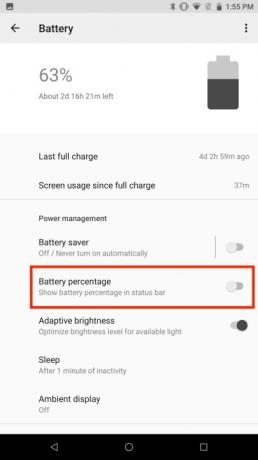
يحتوي هاتف Razer Phone 2 على بطارية ضخمة تبلغ سعتها 4000 مللي أمبير في الساعة والتي من شأنها أن تمكنك بسهولة من قضاء يوم كامل، وأكثر من ذلك. ولكن لا يزال من الجيد أن تكون قادرًا على إلقاء نظرة سريعة على عمر البطارية المتبقي لديك.
افتراضيًا، لا يتم إدراج معلومات نسبة البطارية في شريط الحالة، ولكن الأمر يستغرق ثوانٍ فقط لتعديل الإعدادات لإظهار هذه المعلومات. لإضافة معلومات نسبة البطارية إلى شريط الحالة، انتقل إلى الإعدادات > البطارية وقم بالتبديل على شريط التمرير المجاور نسبة البطارية.
قم بإعداد لعبة الداعم
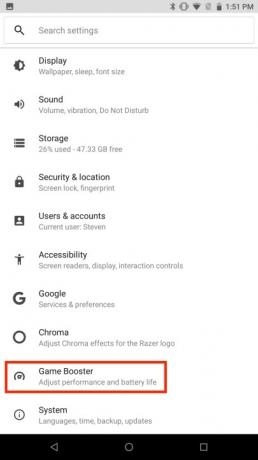
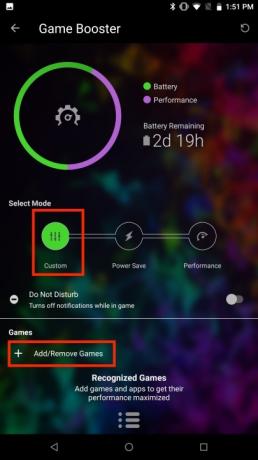
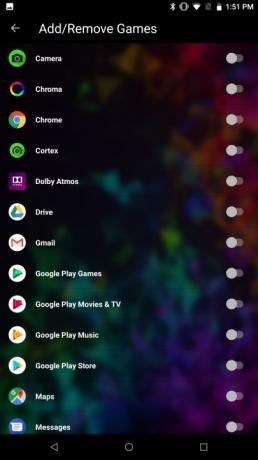
نظرًا لأن هاتف Razer Phone 2 هو هاتف مخصص للألعاب، فعليك أن تتوقع أنه سيحتوي على برنامج رائع لتحسين تجربة الألعاب لديك. يتيح لك Game Booster زيادة أداء هاتف Razer Phone 2 الخاص بك مع تقليل عوامل التشتيت إلى الحد الأدنى.
يعد إعداد Game Booster سريعًا وغير مؤلم. ببساطة اذهب الى الإعدادات > لعبة الداعم. سترى ثلاثة أوضاع مختلفة متاحة: نوصيك بتحديد مخصص وضع. اضغط على + أيقونة ضمن قسم الألعاب وانقر على التطبيقات أو الألعاب التي ترغب في زيادة أداء Razer Phone 2 إليها. يمكنك أيضًا التبديل على لا تخل شريط التمرير في Game Booster لإيقاف تشغيل الإشعارات عند استخدام أحد التطبيقات المحددة.
جدولة وضع عدم الإزعاج

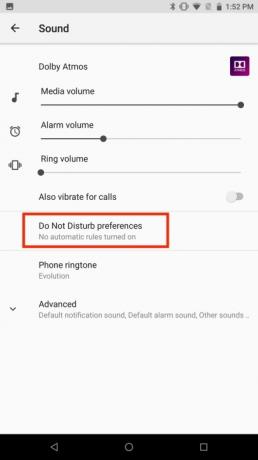
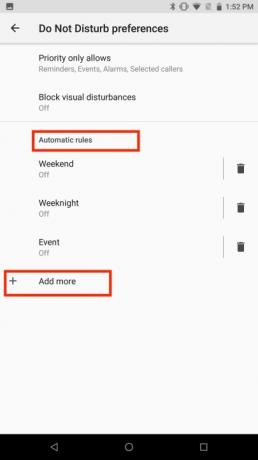
بينما يستخدم العديد من الأشخاص وضع عدم الإزعاج لحظر الإشعارات والمقاطعات الأخرى مؤقتًا أثناء ذلك الاجتماعات والأحداث المهمة، يتيح لك Razer Phone 2 أيضًا إنشاء جدول زمني لتمكين هذه الميزة تلقائيا. تتيح لك ميزة "جدولة عدم الإزعاج" فرصة قضاء بعض الوقت بعيدًا عن هاتفك في المساء وفي أوقات أخرى عندما تريد فصله.
يعد إعداد وضع عدم الإزعاج على هاتف Razer Phone 2 أمرًا سهلاً إلى حد ما نظرًا لوجود قواعد محددة مسبقًا يمكنك تمكينها. ببساطة اذهب الى الإعدادات > الصوت > تفضيلات عدم الإزعاج. يمكنك تخصيص القواعد التلقائية ببساطة عن طريق النقر عليها وتحديد الأيام والأوقات التي ترغب في ربطها بالقاعدة. بمجرد إجراء التغييرات، تأكد من تبديل شريط التمرير الموجود بجانبه عن في الجزء العلوي من الشاشة لتمكين القاعدة. إذا كنت ترغب في إنشاء القاعدة المخصصة الخاصة بك، فما عليك سوى الاختيار أضف المزيد وحدد قاعدة الحدث أو حكم الوقت.
قم بتشغيل النقر المزدوج للنوم


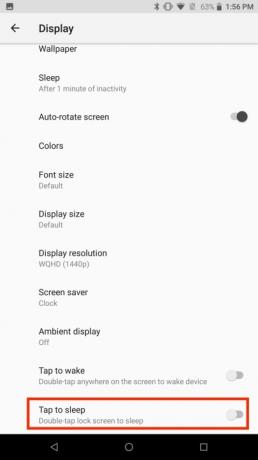
قد يكون من الصعب الوصول إلى مستشعر بصمة الإصبع الموجود في هاتف Razer Phone 2 إلا إذا كنت تحمل الهاتف. قد يؤدي ذلك إلى صعوبة وضع شاشة القفل في وضع السكون بسرعة عند ظهور إشعار.
لحسن الحظ، هناك إيماءة يمكن تمكينها في الإعدادات تسمح لك بوضع شاشة القفل في وضع السكون عن طريق النقر المزدوج عليها. قم بتشغيل الميزة من خلال الذهاب إلى الإعدادات > العرض والتنصت على متقدم القائمة المنسدلة. التبديل على انقر نقرًا مزدوجًا للنوم المنزلق.
تخصيص درج التطبيق

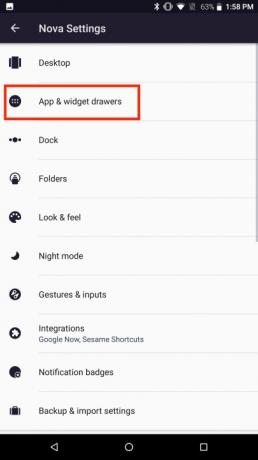
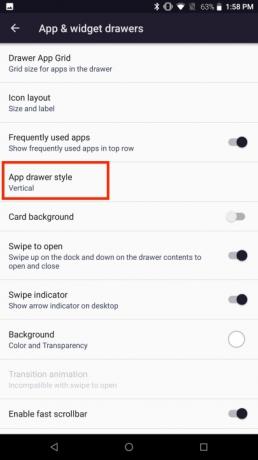
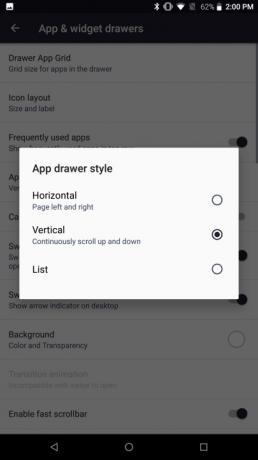
بدلاً من إنشاء مظهر مخصص بشكل كبير لهواتفها الذكية، قامت شركة Razer بشيء مختلف قليلاً. وأضافت الشركة Nova Launcher إلى هواتفها وهو عبارة عن قاذفة أندرويد تحظى بشعبية كبيرة الذي يقدم الكثير من خيارات التخصيص. على الرغم من أنه يمكنك تخصيص أي ميزة يمكن تخيلها باستخدام Nova Launcher، فإننا نعتقد أنها فكرة جيدة أن تبدأ بتغيير درج التطبيقات على الهاتف.
لتخصيص درج التطبيق، اضغط على إعدادات نوفا أيقونة، حدد أدراج التطبيقات والأدوات، و اضغط نمط درج التطبيق. سترى ثلاثة خيارات مختلفة. يختار أفقي إذا كنت ترغب في التمرير إلى اليسار أو اليمين لرؤية نوافذ التطبيقات المختلفة. يختار رَأسِيّ إذا كنت تفضل التمرير عبر جميع تطبيقاتك في نافذة واحدة. هناك أيضا قائمة إذا كنت تفضل رؤية قائمة تحتوي على أيقونات وأسماء التطبيقات المصغرة.
قم بإزالة Google Now من الشاشة الرئيسية
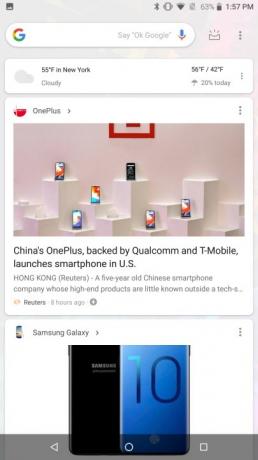

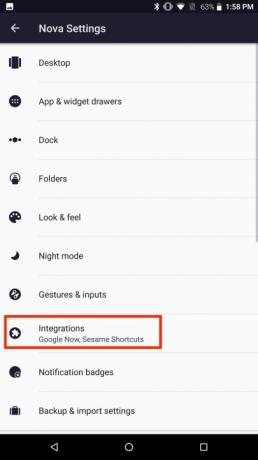
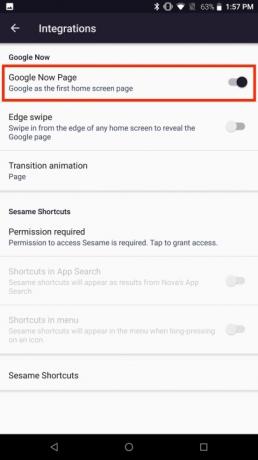
يستخدم Google Now سجل البحث والموقع والتفضيلات الشخصية لتوفير المعلومات التي قد تكون ذات أهمية. يمكنك الوصول بسهولة إلى Google Now بمجرد التمرير سريعًا لليمين أثناء تواجدك على الشاشة الرئيسية.
يمكن إزالة Google Now بسرعة، مما يوفر شاشة رئيسية أكثر بساطة. إذا كنت تريد إزالة صفحة Google Now، فانقر فوق إعدادات نوفا أيقونة واضغط التكامل. قم بإيقاف تشغيل شريط التمرير المجاور صفحة جوجل الآن.
تمكين ضوء الليل

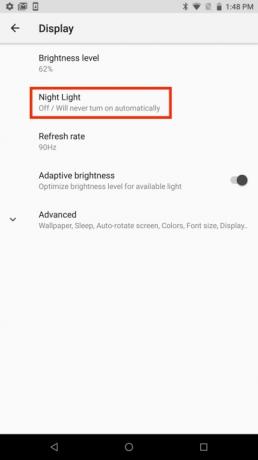
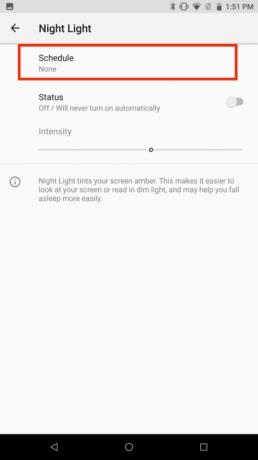
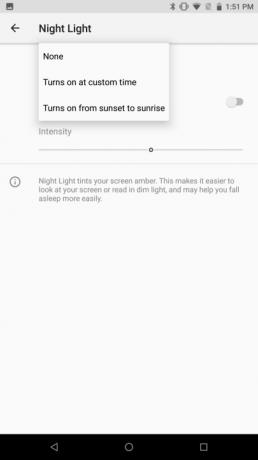
توفر الشاشة مقاس 5.7 بوصة الموجودة في هاتف Razer Phone 2 الكثير من المساحة للعب أو بث برنامجك المفضل. إذا كنت تستخدم هاتفك في الليل أو في السرير، فقد تجد نفسك تتقلب وتتقلب طوال الليل. إذا كنت ترغب في الحصول على نوم أفضل أثناء الليل، فقد ترغب في تقليل كمية الضوء الأزرق لديك هاتف ذكي تنبعث الشاشة. يحتوي هاتف Razer Phone 2 على ميزة تسمى Night Light والتي يمكن أن تساعد.
ضوء الليل هو مرشح الضوء الأزرق والتي يمكن جدولتها في أوقات محددة. لإعداد ضوء الليل، انتقل إلى الإعدادات > العرض > الإضاءة الليلية. يختار جدول واختيار الخيار المناسب. يتم تشغيله في الوقت المخصص يسمح لك بإنشاء جدول مخصص للضوء الليلي، بينما يعمل من غروب الشمس إلى شروق الشمس يستخدم معلومات المنطقة الزمنية على هاتفك لتشغيل الميزة.
قم بتغيير دقة الكاميرا الخلفية إلى 4K
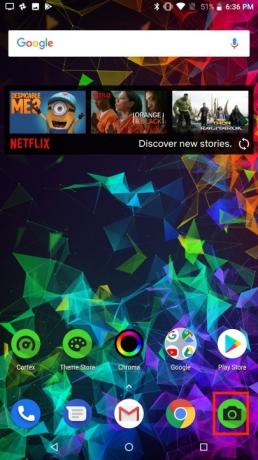

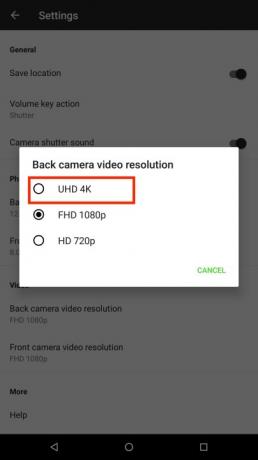
تريد أن تصبح رائعا 4K فيديو على هاتف Razer Phone 2 الجديد؟ حسنًا، ما لم تقم بتغيير أحد الإعدادات في الكاميرا، فقد تواجه مفاجأة غير سارة في المرة الأولى التي تشاهد فيها مقطع فيديو مسجلاً على هاتفك. افتراضيًا، يسجل هاتف Razer Phone 2 الفيديو بدقة 1080 بكسل، ولكن يمكنك إجراء تغيير سريع للتبديل إلى دقة 4K.
لتغيير الكاميرا الخلفية إلى 4K، اضغط على آلة تصوير أيقونة. حدد رمز الترس واضغط عليه دقة فيديو الكاميرا الخلفية. حدد
توصيات المحررين
- كيفية شحن iPhone الخاص بك بسرعة
- تم تسريب هاتف Nothing Phone 2 للتو، وهذا ليس ما كنت أتوقعه
- لم يتم تأكيد أي شيء على هاتف Phone 2 للحصول على ترقية كبيرة لا يمكنك رؤيتها
- لقد حدث هذا أخيرًا – ستطلق OnePlus هاتفًا قابلاً للطي هذا العام
- أعلنت Google للتو عن 9 ميزات جديدة لهاتفك وساعتك التي تعمل بنظام Android
ترقية نمط حياتكتساعد الاتجاهات الرقمية القراء على متابعة عالم التكنولوجيا سريع الخطى من خلال أحدث الأخبار ومراجعات المنتجات الممتعة والمقالات الافتتاحية الثاقبة ونظرات خاطفة فريدة من نوعها.



